リスティング広告
- 2024/2/9
- 2024/1/25
リスティング広告の地域指定とは?無駄な広告費を削減

監修者プロフィール


「最適化案って何?」
「最適化スコアってどうやって決まってるの?」
「最適化案は全部適用したほうがいいの?」
この記事を読んでいる方は上記のようなお悩みがあるのではないでしょうか?
今回は、 リスティング広告における最適化案や最適化スコアについて解説していきたいと思います。
INDEX

リスティング広告では、最適化案と最適化スコアというものがあります。
最適化スコアとはAIが現状のアカウントを採点し、点数付けしたもののことを指します。
最適化案とは、現状運用しているアカウントの状況で最適化出来ているところをAIが自動で発見し、提案してくれる機能です。
つまり、提案された最適化案を実装することで、効率的な運用を行えるようになるというものです。
ただし、機械も完璧ではないため、人間の判断が必要な部分もあります。
ちなみに、最適化案を実施することで、最適化スコアを上げることが出来ます。
正確な定義については下記のように公式ページに示されています。
最適化スコアとは、より良い掲載結果を得るためアカウントの設定がどの程度最適化されているかを示す推定値です。最適化スコアは 0% から 100% までで表され、100% のときアカウントは最も最適化されています。
Google広告ヘルプページ
関連記事:リスティング広告の最適化案(スコア)を活用しよう!広告表示オプションは必須

キーワードや入札価格の見直し、情報の追加などリスティング広告の最適化を行っていくことは、Web広告を活用していく上で必要不可欠です。
リスティング広告はただ出稿するだけでは、ターゲットとするユーザーにクリックしてもらうことはできず、コンバージョンにも繋がりにくくなります。
ターゲティングが最適化されていない場合、ターゲット層に広告が掲載されず、クリックに繋がりません。
また、キーワードが最適化されていなければ、ターゲット層ではないユーザーに広告が掲載され、無駄な広告費が発生する恐れがあります。
ターゲット層にクリックしてもらい、コンバージョンを獲得するために、広告の最適化を行っていくことが重要です。
関連記事:リスティング広告の運用方法|初心者でも効果を上げる最適化方法を解説!

では、リスティング広告の最適化スコアはどのように決まっているのでしょうか?
Google広告のヘルプページには下記のように記載があります。
最適化スコアは、統計情報、設定、アカウントとキャンペーンのステータス、利用可能な最適化案の効果、最近の最適化履歴に基づいてリアルタイムで計算されます。最適化スコアと利用可能な最適化案は、設定から広告エコシステムの傾向まで、さまざまな要素に基づいて変更されます。変更が発生した場合、別のスコアと新しい最適化案のセットが表示されることがあります。
Google広告ヘルプページ
よりまとめると、
といったような指標で判断されています。
少しふわふわとした抽象的な指標ではありますので、 目安程度の指標と考えるのがいいと思います。

リスティング広告の最適化では、以下のような指標で提案されます。
引用元:Google広告ヘルプページ
「広告と広告表示オプション」の最適化案は、広告のCTR向上に繋がるような内容が多い傾向にあります。
新しい広告の作成や、広告の情報をより詳しくするために情報の追加、視覚的に目立つ広告作りなどの広告の改善を行うことで、最適化スコアの向上が期待できます。
「自動化されたキャンペーン」の最適化案は、キャンペーン管理を簡単にする内容がおすすめされます。
広告キャンペーンを自動化し、作成の際に広告主が行う作業を減らすことが可能です。
「キーワードとターゲット設定」の最適化案は、自社の商品やサービスに関心を持つ可能性があるユーザーへのアプローチとしてキーワードの追加やオーディエンスの追加などをおすすめされます。
効果が低いキーワードは削除をおすすめされることもあります。
「問題の修正」の最適化案は、アカウントで発生している問題を通知し、修正することをおすすめします。
アカウントを健全に保つことや掲載結果の改善の効果が期待できます。

膨大な項目を紹介しましたが、実際提案が来るのは多くても4~5個くらいかと思います。
その中で、本当に最適化されそうで、予算などの問題がないものを適用していきましょう。
下記では、人の判断が必要な最適化案の主な例をご紹介します。
「予算を引き上げる」ときは、きちんと判断する必要があります。
何故なら、 クライアント側との契約で予算が決まっている場合、誤って適用してしまうと、予算が超過してしまうからです。
当たり前のことではありますが、注意しましょう。
上記の項目で紹介した下記の項目を使用して広告費用対効果を高めるというものです。
何故なら、 自動入札機能はきちんと自動入札機能に最適化したアカウント構造を作ったり、最低限必要なコンバージョン数に到達させる必要があったりするからです。
自動入札機能に最適化されたアカウント構造をGoogle広告では、「hagakure」、Yahoo!広告では、「CORE」と呼びます。
自動入札機能は予算が突然上がったり、クリック単価高騰などのリスクもあるため安易に適用しないように注意しましょう。
意外ですが、重複キーワードの削除も安易に実行してはいけません。
何故なら、 意図が全く違うキーワードの場合があるからです。
例えば、「ABCジム」と「ジム」という指名キーワードが重複した場合、検索している人の意図は全く違います。
「ABCジム」で検索する人は、ABCジムというジムを探している人であるのに対し、「ジム」で検索した人は、とりあえずジムを探している人です。
そのため、結論としてはどちらも必要なキーワード設定であると言えます。
こちらに関しては判断が難しいものです。
新しいキーワードの提案では、基本的に顕在的なキーワードから少し遠いものが出ることが多いです。
そのため、意外と適用しても思うような効果が出ない場合があります。
提案されたキーワードが明らかにニーズから遠い場合は、適用しないようにしましょう。
関連記事:リスティング広告のキーワード選定方法を徹底解説|運用開始前が9割?!
マッチタイプには「完全一致」「部分一致」「フレーズ一致」の3パターンがあります。
マッチタイプの最適化案は、自動入札機能で完全一致またはフレーズ一致でキーワード登録をしているキャンペーンを対象に表示される仕組みです。
キーワードを「部分一致」に変更すれば、検索語句の幅が広がるため、広範囲のユーザーにリーチできる可能性が高くなります。
より多くのユーザーにアプローチできることで、さらなるコンバージョン獲得の効果が期待できるでしょう。
関連記事:リスティング広告のキーワードのマッチタイプを詳しく解説!9割の人が知らない罠とは?
オーディエンスターゲティングとは、広告配信を行う人に焦点を当てる方法です。
Google広告ではオーディエンスリスト、Yahoo!広告ではターゲットリストと言われています。
新規のオーディエンスを作成することで、成果の向上が期待できるときに最適化案が表示されます。
オーディエンスは、自社が検討していないセグメントが表示される場合もあり、参考になるため、ヒントを得る目的で見てみることもおすすめです。
自社の商材に興味関心を持ちそうなユーザーの情報を得ることで、コンバージョンに繋がるユーザーへの広告配信ができるようになります。
最新の広告タイプが入稿されていない場合や、最新の広告タイプであっても改善の必要があると判断された場合に表示されるクリエイティブの最適化案です。
広告クリエイティブとは、バナー画像、動画、テキストなどのことを指します。
広告クリエイティブを改善することでクリック率やクリック単価などの成果向上が期待できます。
実際に、非クリエイティブの広告と比較して、改善されたクリエイティブでは約2倍ほど売り上げがアップすることがわかっています。
参照元:クリエイティブな広告 – 定義、アイデア、キャンペーン
表示された最適化案は、そのまま参考にするのではなく、自社の商材のイメージにあった改善を行うことをおすすめします。
アセットは、広告見出し、説明文、Webサイトの特定ページのリンク、通話ボタン、住所情報などを指します。
ユーザーに企業についてよく知ってもらい、信頼度をアップさせるために重要な項目です。
コンバージョン獲得のためには、特定のWebページへのリンクを設置しましょう。
商品購入やサービス利用というコンバージョンを達成するためには、コンバージョンに至るスムーズな導線作りが重要です。
広告タグは、タグが実行されると各管理画面に情報が送られるため、反映されたデータを分析できる機能です。
タグには、コンバージョンを達成した際にユーザーの情報を取得して保存したり、コンバージョン達成するまでにユーザーがクリックした広告の測定、一度Webサイトに訪れたユーザーに再びアプローチするなど様々な働きをします。
タグを設置することでデータの分析ができ、自社の商材に興味関心の高いユーザーの情報を得られます。
ターゲットとなるユーザーの情報を得ることで、よりコンバージョン達成しやすい広告作りの参考にできるため、タグの設置を必ず行いましょう。
ショッピング広告とは商品画像付きの広告で、ショッピング広告のキャンペーンで表示される最適化案です。
登録した商品が不承認となったり、配信できる商品がない場合に「ショッピング キャンペーンに商品を追加する」「ショッピングキャンペーン内の不承認となった商品を修正する」という最適化案が表示されるため、配信できる商品を追加しましょう。
不承認となる理由の多くは、ポリシー違反や商品画像に企業のロゴやユーザーの行動を促すようなテキスト、透かしなどが入っているなどオーバーレイしている場合です。
Google Merchant Centerを使用すると、より多くのユーザーが自社の商材を見つけやすくなるため、活用がおすすめです。
Google Merchant Centerは、ビジネス情報・自社のWebサイトなど購入出来る場所・自社が使用するプラットフォーム・メール設定をすることで登録できます。

リスティング広告を最適化するために、おすすめのツール5選を紹介します。
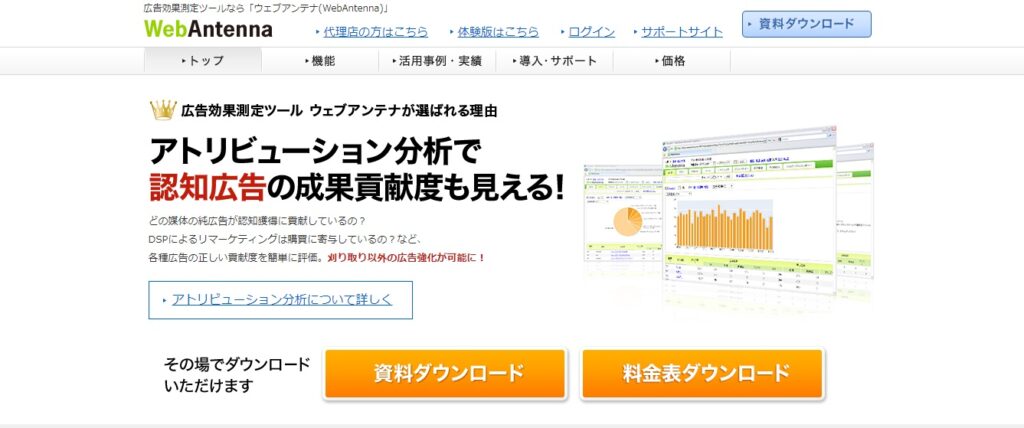
出典元:Web Antenna
Web Antennaは、HTML内にタグを設置して、ユーザーの流入元・コンバージョン数などの情報をシンプルな画面で広告の効果を比較できるツールです。
1つの画面で広告効果を簡単に比較・管理できます。
Web Antennaは、広告効果を1つの画面でシンプルに管理したい、サポートを受けたいと考えている企業におすすめです。
| 概要 | ユーザーの流入元計測 アトリビューション分析 カスタマージャーニー分析 コンテンツマーケ分析 中間コンバージョン分析 動画・スマートフォンの効果分析 |
| API連携 | ー |
| 費用 | 【無料トライアル期間】 なし(※体験版デモ画面での体験あり) 【基本料金】 初期費用:無料 月額料金 :2万円(税込)〜 【追加サービス利用時】 初期費用:無料 月額料金:2万円(税込)〜 固定費:月額5万円(税込)〜 ※月額料金はクリック数に応じる。 ※基本料金 最大50万円 |
| サポート | コンサルタントよりKPIのアドバイス 導入サポート データ分析方法のレクチャー サポート窓口 個別相談会 |
| 最低契約期間 | 3ヶ月 |
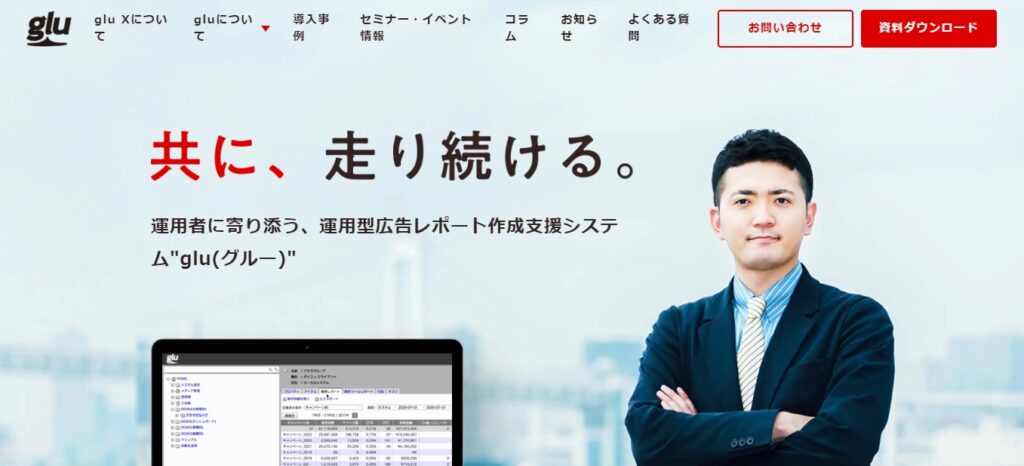
出典元:glu
gluは、広告や外部のツールデータの取り込み加工ができるレポーティング自動生成ツールです。
マーケティングデータの収集ツールとしての活用も可能です。
gluは、レポート作成を楽に行いたい、API連携を重視している、サポートをしっかりと受けたいと考えている企業におすすめします。
| 概要 | Excelレポート出力 データ自動収集 アラート機能 ダイス機能 |
| API連携 | Facebook広告 Instagram広告 Twitter広告 LINE広告 Google AdWords Yahoo!プロモーション広告 Apple Search Adsなど |
| 費用 | 【無料トライアル期間】 要問合せ 【料金】 要問合せ(gluに取り込むアカウント数・オプションで変動する) |
| サポート | ツールの使用方法レクチャー ヒアリング 導入シナリオ提案 運用型広告のノウハウ ヘルプサイト 広告運用相談 ニュースレター |
| 最低契約期間 | 6ヶ月(※解約日の3ヶ月前に問い合わせが必要) |
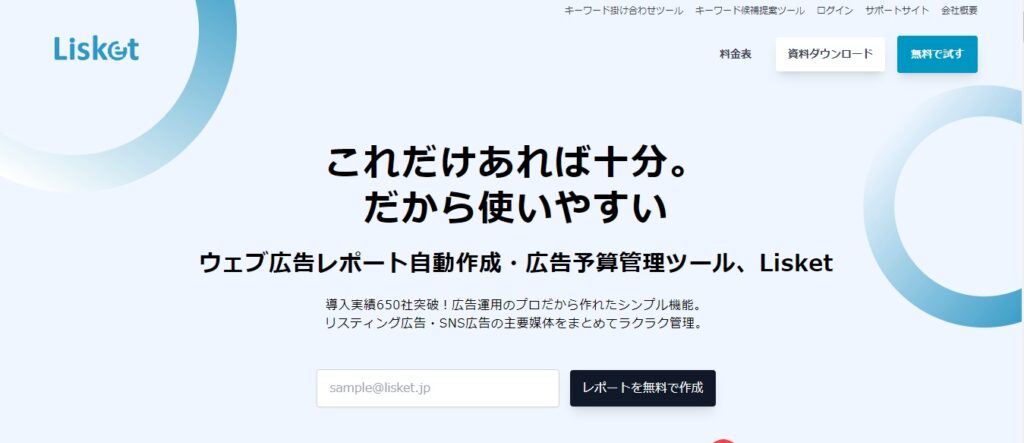
出典元:Lisket
Lisketは、簡単にレポート作成や予算管理などの広告運用が行えるツールです。
広告運用ツールの費用を抑えたいという企業におすすめします。
| 概要 | 広告アカウント登録が簡単 広告配信データの取得 レポート作成(テンプレートあり) |
| API連携 | Google広告 Yahoo!広告 Twitter広告 Facebook広告 Instagram広告 Youtube広告 indeed広告など |
| 費用 | 【無料トライアル】 14日間 【料金】 月額1万円(税抜)〜 ※広告アカウント1つにつき500円かかる ※月額の利用料金は広告アカウントの登録数上限に応じて変わる ※アカウント数が181個を超える場合は問い合わせが必要 |
| サポート | サポートサイトあり |
| 最低契約期間 | 要問合せ |
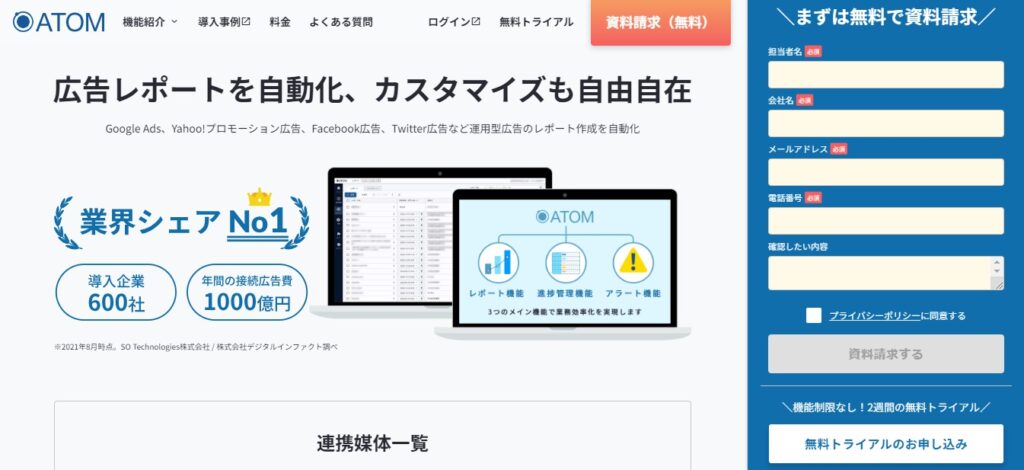
出典元:ATOM
ATOMは、Excel関数を必要とせず管理画面上でレポート生成が可能なレポート機能が搭載されているツールです。
ATOMは、レポートをカスタマイズしたい、API連携数を重視しているなど、複数媒体を取り扱っていたり、複数のクライアントに対応している広告代理店におすすめします。
| 概要 | レポートの自動作成 レポートフォーマットのカスタマイズ レポートのメール自動送信 日時進捗の一覧化 アラート機能 |
| API連携 | Google 広告 Yahoo!広告 Facebook広告 Twitter広告 LINE広告 Amazon広告 Indeed広告など |
| 費用 | 【無料トライアル】 2週間 【料金】 連携させたアカウントの合計運用金額に応じて変動 |
| サポート | サポートデスク 専門のサポートスタッフに相談(電話・メール) FAQ ATOMの使用方法をオンラインでレクチャー コミュニティ |
| 最低契約期間 | 6ヶ月(解約は1ヶ月前までに問い合わせが必要) |
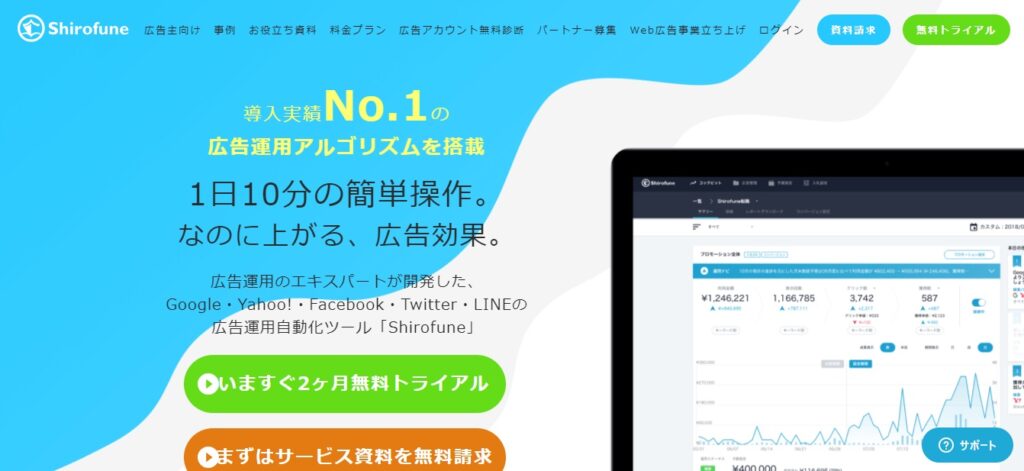
出典元:Shirofune
Shirofuneは、7,000以上の企業で使用されており、国内利用実績No.1です。
操作が簡単で、初期設定・予算管理・レポート作成・分析などを自動化できるため、広告運用初心者や仕事の効率化を図りたい企業におすすめします。
| 概要 | 分析レポート作成 予算管理 広告効果の可視化 キーワードの提案 広告改善案 広告改善の自動化 |
| API連携 | Google広告 Yahoo!広告 Facebook広告 Instagram広告 ※セルフプラン、サポートプランいずれも同様 |
| 費用 | 【無料トライアル】 セルフプラン:2ヶ月 サポートプラン:なし 【料金】 セルフプラン:月額広告費×5%(税抜) サポートプラン:月額広告費×5%(税抜)・サポート料(月額10万円/税抜) |
| サポート | サポートサイト サポートメール ※サポートプランでは、初期設定サポート・オンライン会議・サポートメンバーの月次レビューあり |
| 最低契約期間 | セルフプラン:なし サポートプラン:3ヶ月 |
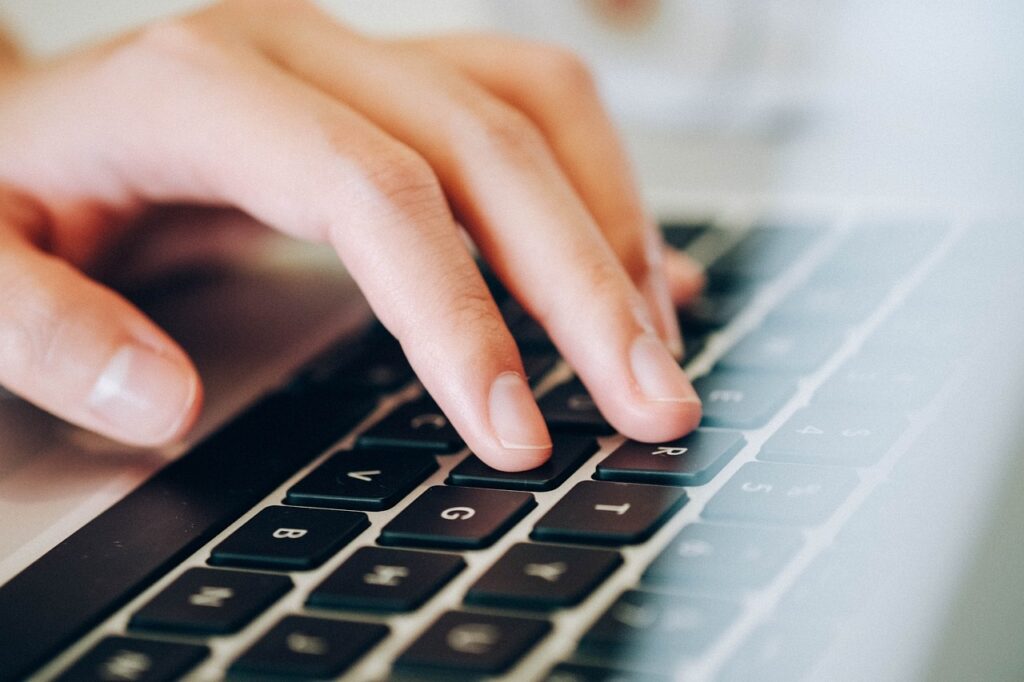
GoogleとYahoo!のそれぞれのリスティング広告最適化案の確認方法を紹介します。
Google広告の最適化案は、広告管理画面上から確認可能です。
Yahoo!広告の最適化案は、広告管理画面から確認可能です。

リスティング広告の最適化を活用する際に気を付けるべき注意点を紹介します。
最適化案として提示されたものを、全て採用すれば効果が上がるわけではないことを知っておきましょう。
最適化案は広告の機能を最大限に活かすためのものであるため、ビジネスにおいて必ずしも最適な案とは言えないからです。
例えば、コンバージョン率が低いことでキーワードの最適化案が表示された場合で考えてみましょう。
最適化案を採用することで、広告の表示回数やクリック数が上がる可能性はありますが、CPAの観点から見るとコストがかかりすぎてしまうことがあるのです。
最適化案の中でも自社にとって適切なもの、不適切なものを正しく判断して採用する必要があります。
最適化案を採用したからといって、必ずしも成果が上がるわけではありません。
競合他社の動きなどによっても状況が変わるため、最適化案を採用したことでどのような成果があったのか様子を見ながら広告運用を進めましょう。
最適化案から自社にとって効果のある案を採用し、その後広告の効果を分析して、改善していく必要があります。
ターゲットを分析し、広告の改善をし続けることで、成果の出る広告作りができるようになります。
自社にとって不適切であると判断した最適化案は非表示にしましょう。
最適化案を非表示にする方法は以下の通りです。
種類ごとに最適化案を非表示にする場合は、非表示にしたい最適化案のページを開き、右上のアイコンを選択します。
【すべて非表示にする】を選択しましょう。
フィードバックに任意で回答し【すべて非表示にする】を選択すれば、非表示設定が完了です。
個別に最適化案を非表示にしたいときは、非表示にしたい最適化案のページの左下にある【〇件の最適化案を表示】を選択しましょう。
非表示にしたい最適化案の右上に表示される【×】を選択すると、非表示になります。
非表示にした最適化案は、一定期間が経過した後に、再び広告の効果の向上に繋がると判断された場合、再表示されることがあるため注意が必要です。
最適化案の自動適用はアカウント単位の設定です。
キャンペーンごとに設定を変えることができないため、 自動適用されたくないキャンペーンがある場合は、自動適用の設定をオフにしておきましょう。
キャンペーンごとに設定する場合は、提案された最適化案を自動適用ではなく、手動で適用していく方法がおすすめです。
最適化案の自動適用をした場合は、運用方針から外れているものはないか定期的に履歴を確認して、ずれている最適化案があれば改善する必要があります。
自身の知らないところで、最適化案の適用条件の変更アップデートされることもあるため、どの最適化案がいつ適用されたのかを定期的に確認して把握しておく必要があるでしょう。
最適化案の自動適用履歴の確認手順は次の通りです。
管理画面の左側の【最適化案】を選択し、画面右上の【自動適用】を選択します。
【履歴】タブを選択し、最適化案の自動適用履歴を確認しましょう。
[履歴]タブをクリックして表示された内容が、最適化案の自動適用の適用履歴になります。
キャンペーンごとの変更履歴の詳細は、キャンペーンの【変更履歴】から確認可能です。
今回は、リスティング広告の最適化案や最適化スコアについて解説させて頂きました。
最適化案や最適化スコアでは、リスティング広告を運用していくにあたってとても便利な機能です。
きちんと活用していきましょう!
ただし、後半で解説したように判断が必要な部分がありますので、そこでは多少のノウハウが必要です。
そのため、運用をしていきたいとけど、不安という方は無料相談をご利用ください。
現状の状況をヒアリングさせて頂き、最適な集客プランをご提案させて頂きます。
参考記事①:【初心者向け】リスティング広告とは?メリット・デメリットも詳しく解説!
参考記事②:ファインドキャンペーン(広告)とは?GmailやYouTubeに出稿?気になる内容動画で解説
参考記事③:リスティング広告の運用方法|初心者でも効果を上げる最適化方法を解説!
監修者プロフィール

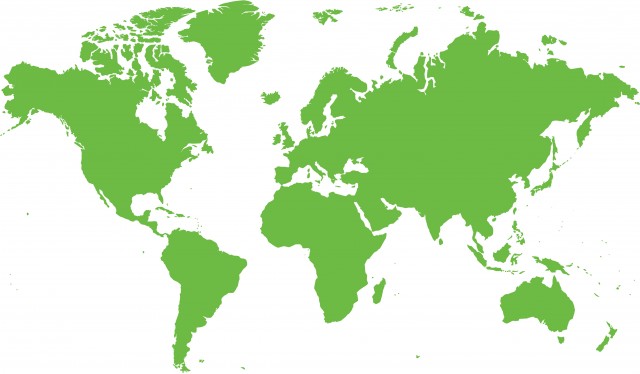
リスティング広告
リスティング広告の地域指定とは?無駄な広告費を削減

リスティング広告
リスティング広告の文字数を解説|広告文作成のコツも徹...

リスティング広告
リスティング広告を自分で運用するには?インハウス化の...

リスティング広告
【リスティング広告】Google広告とYahoo!広...
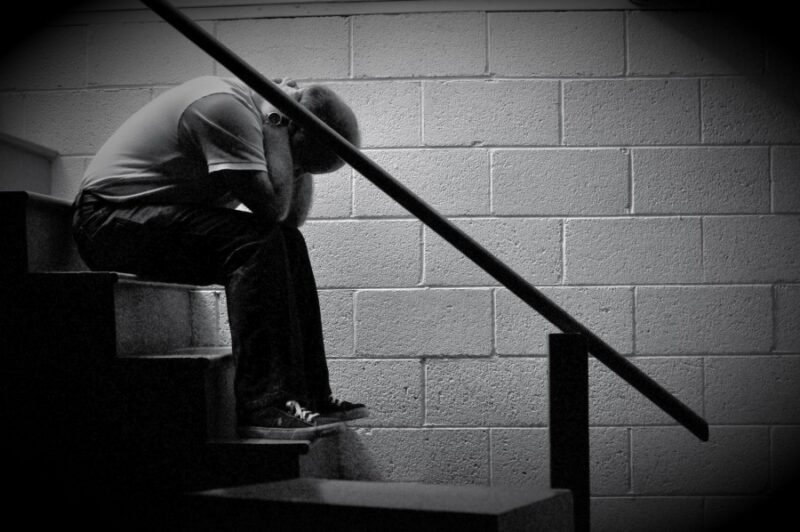
リスティング広告
インハウスでリスティング広告を運用している方が抜けが...

リスティング広告
ディスプレイ広告とは?リスティング広告とディスプレイ...